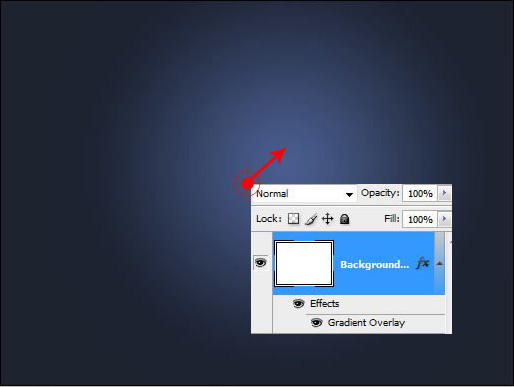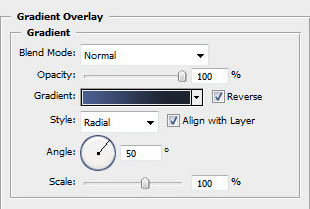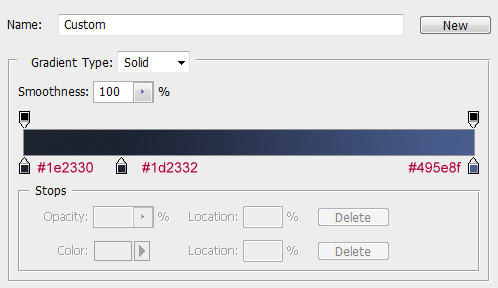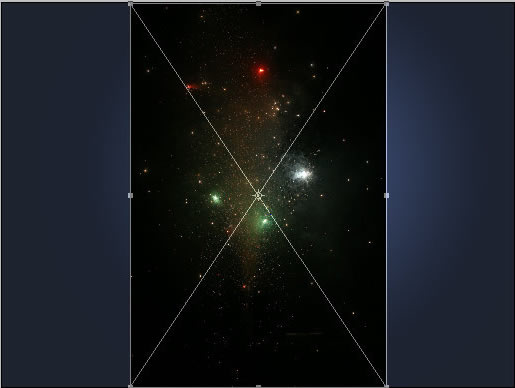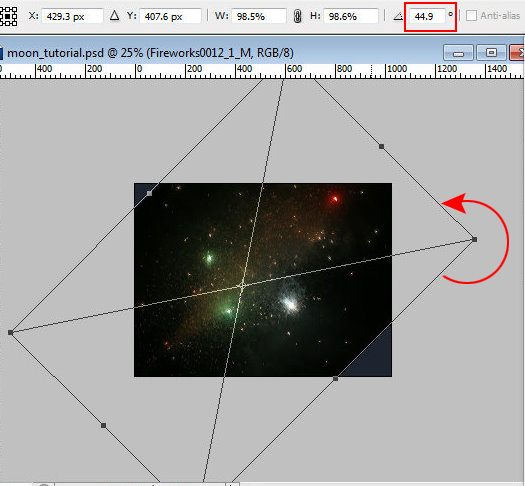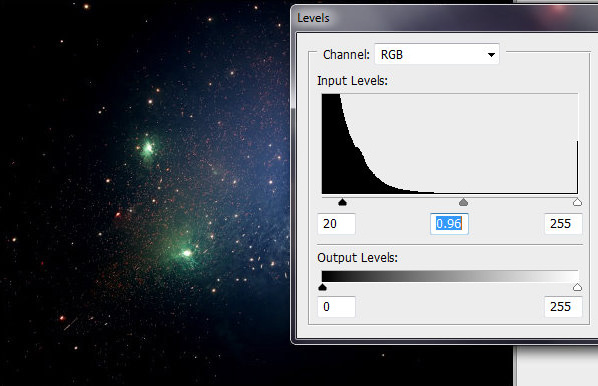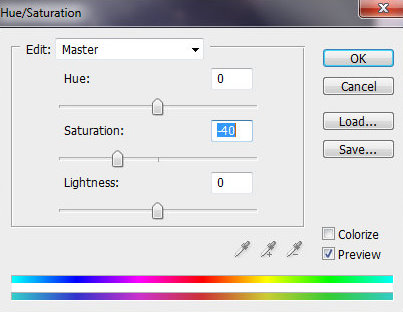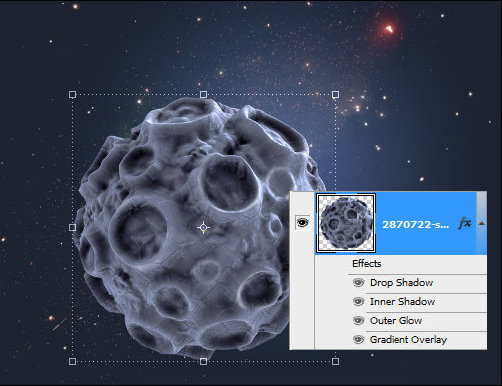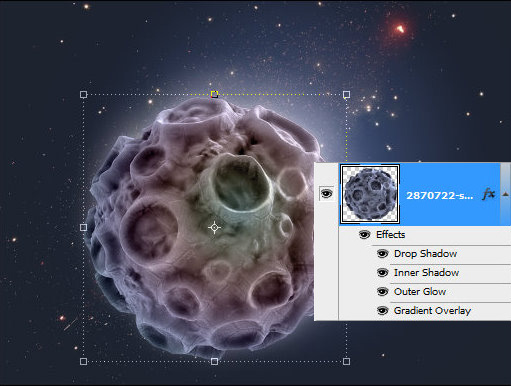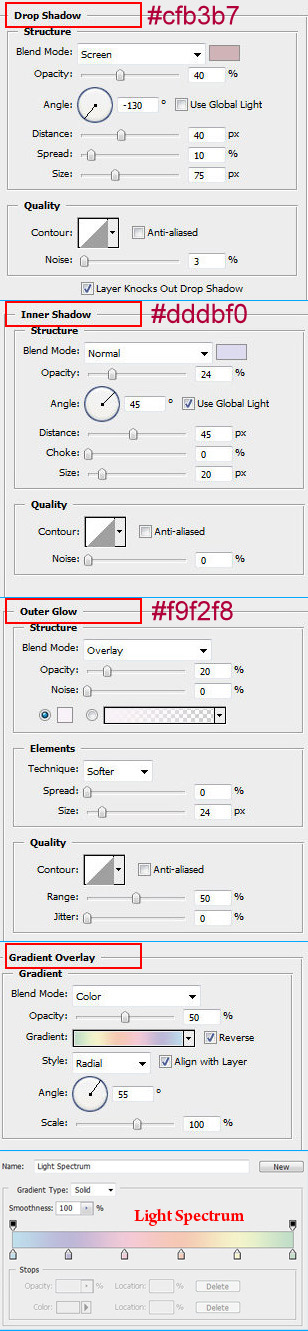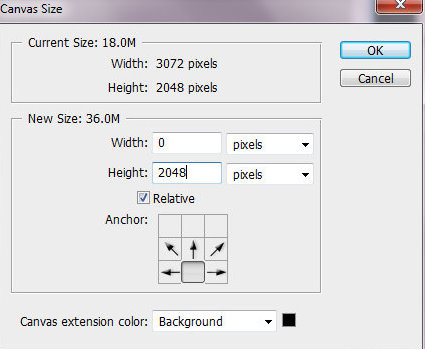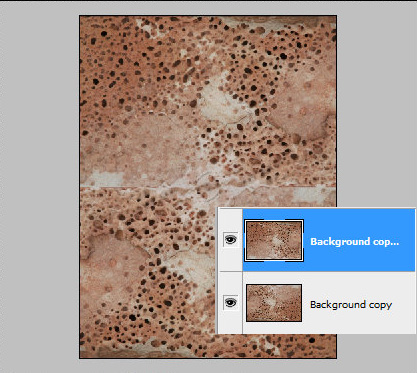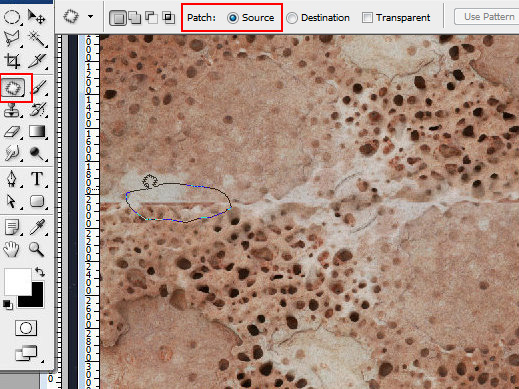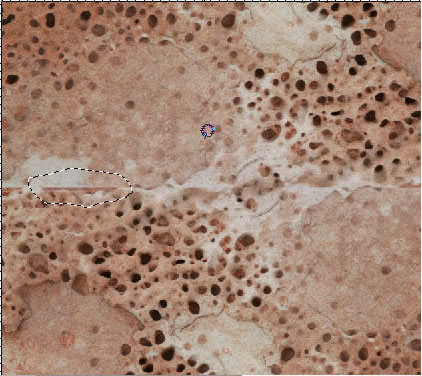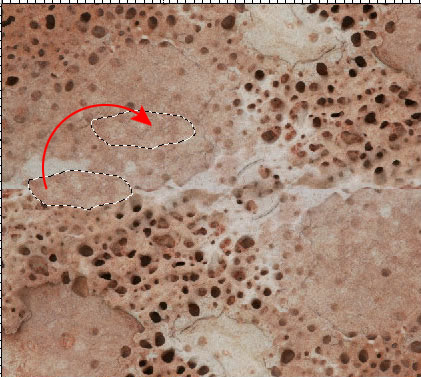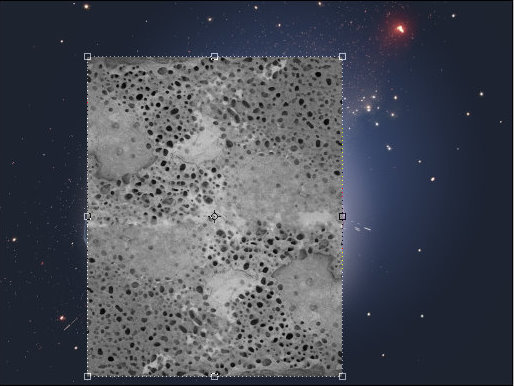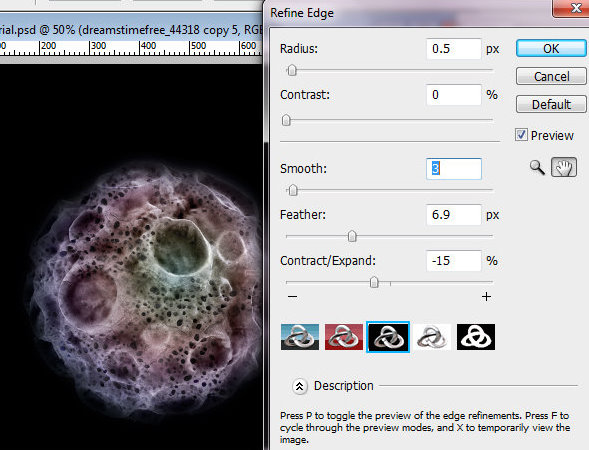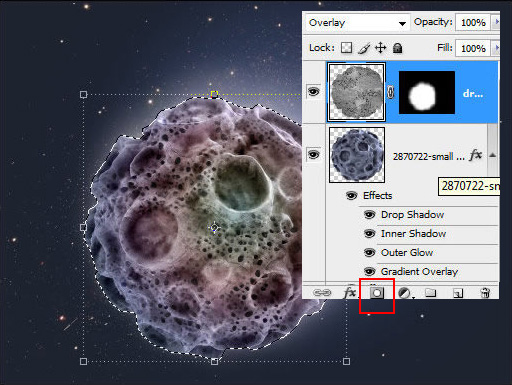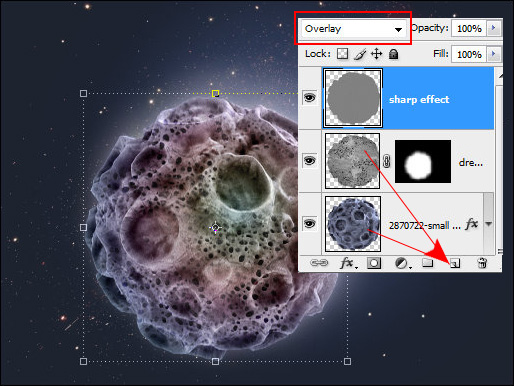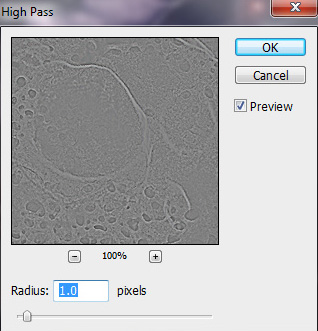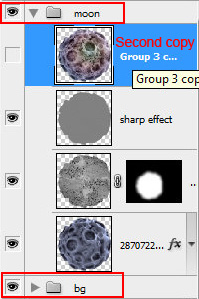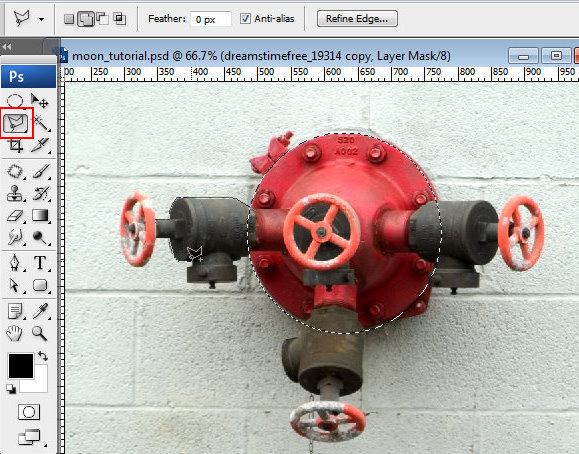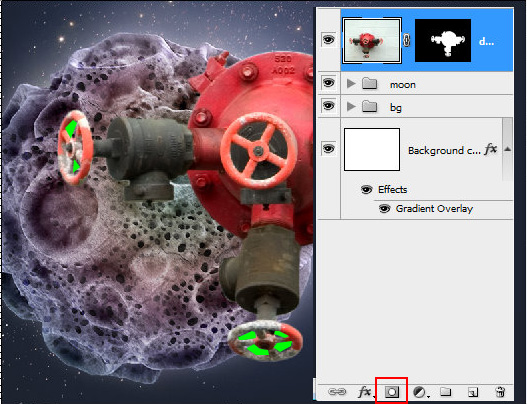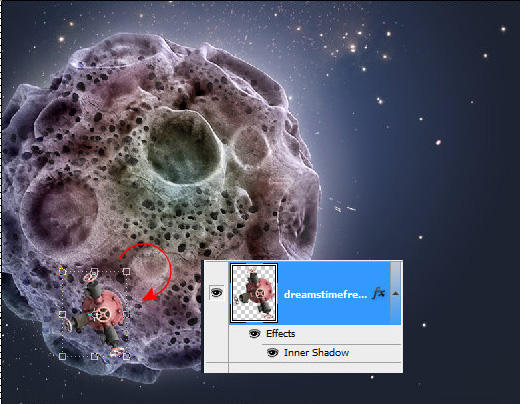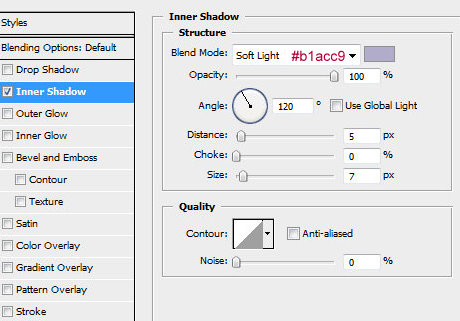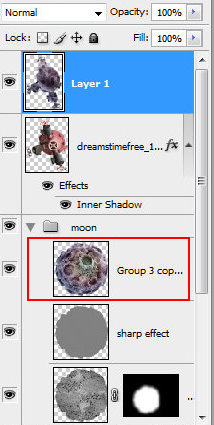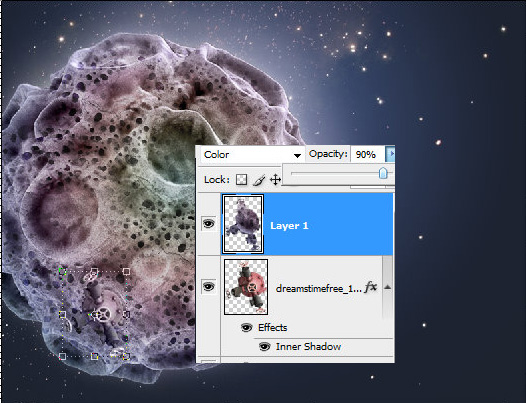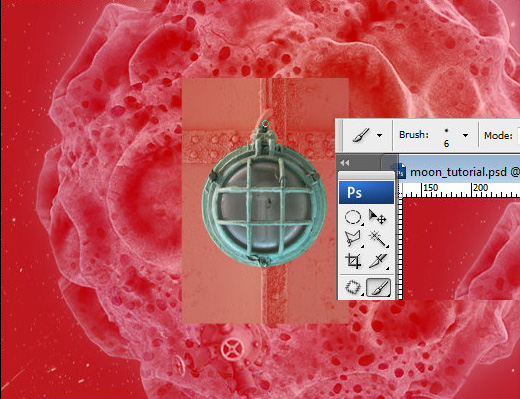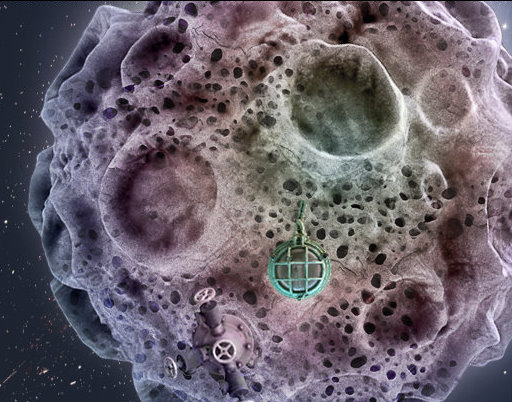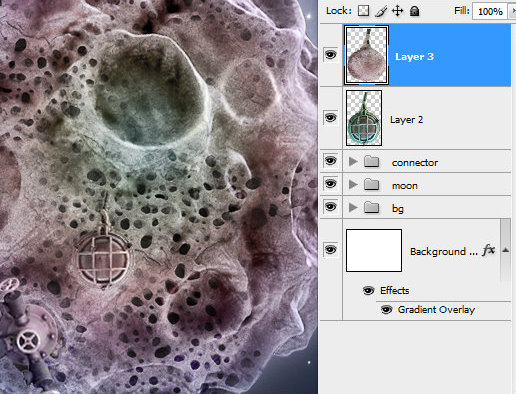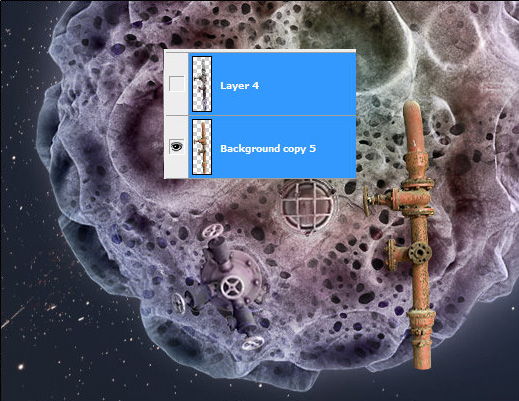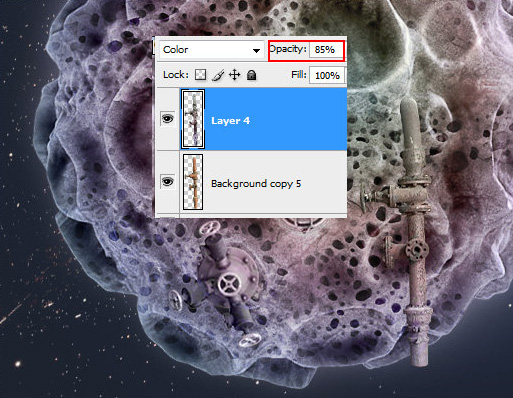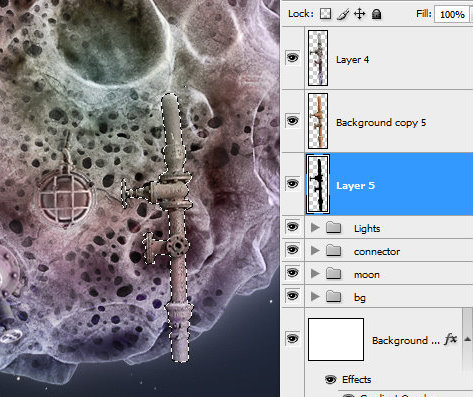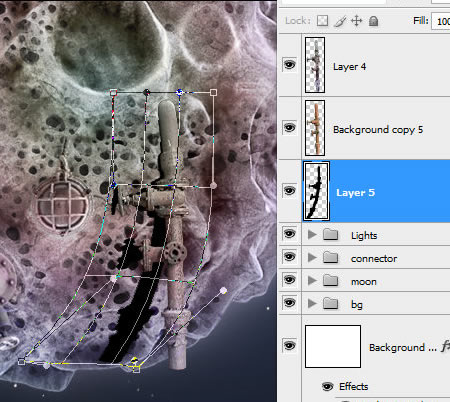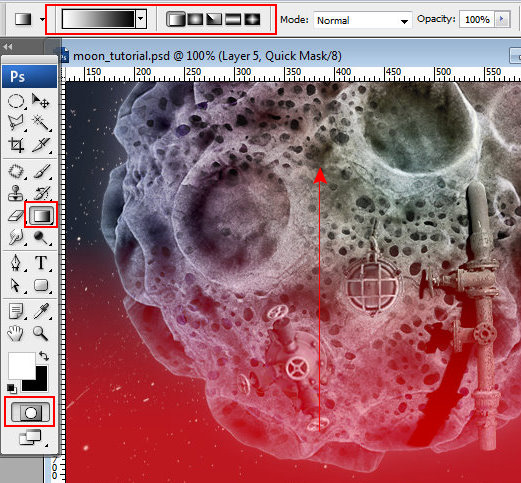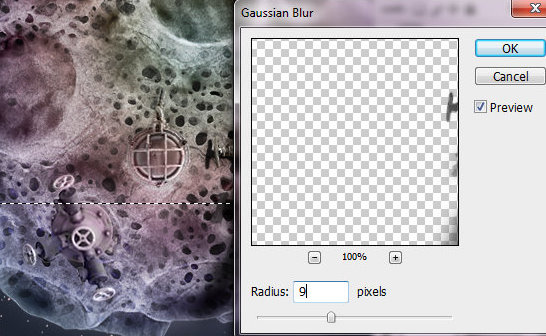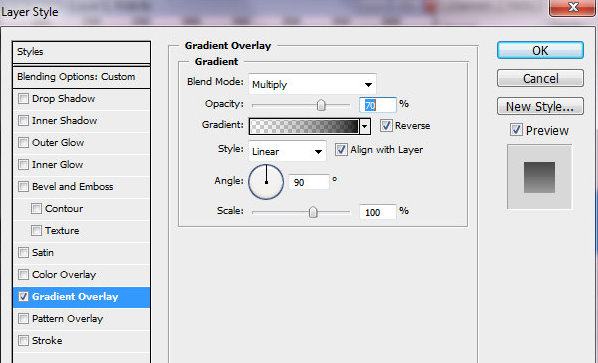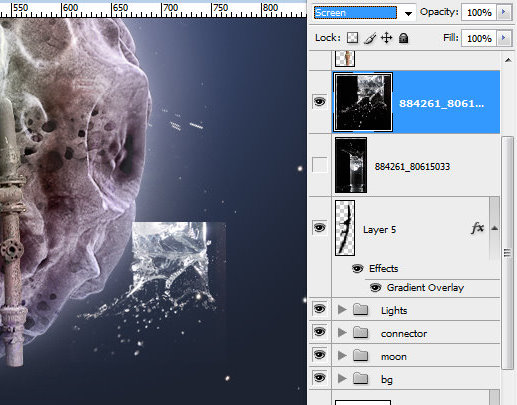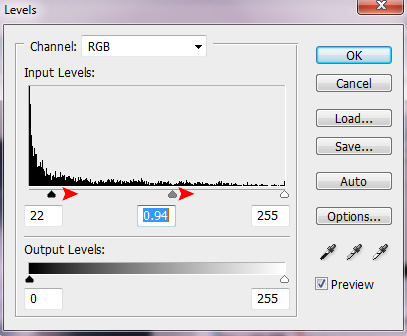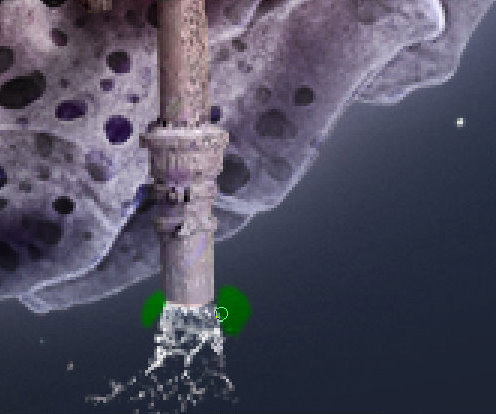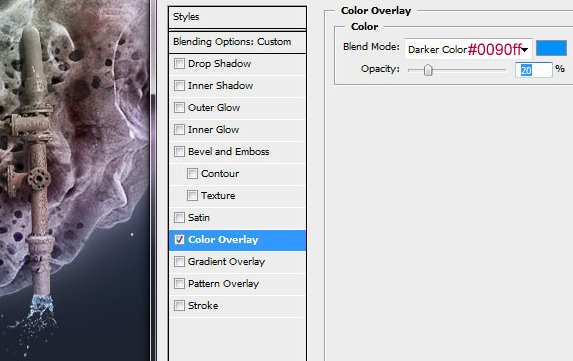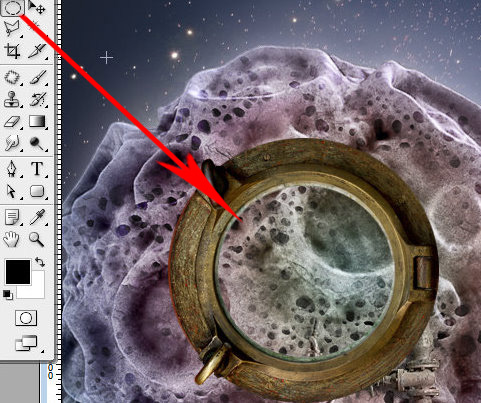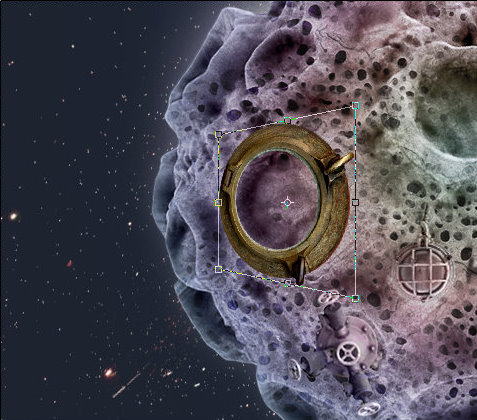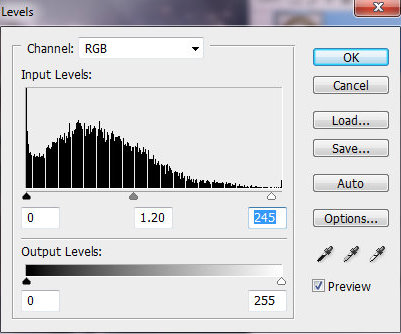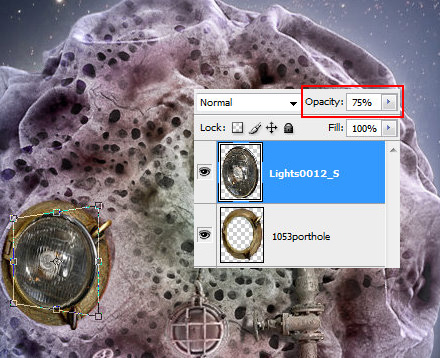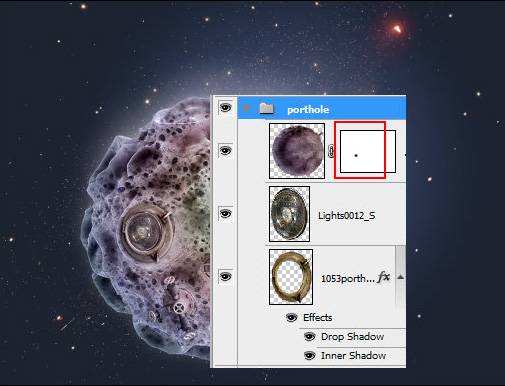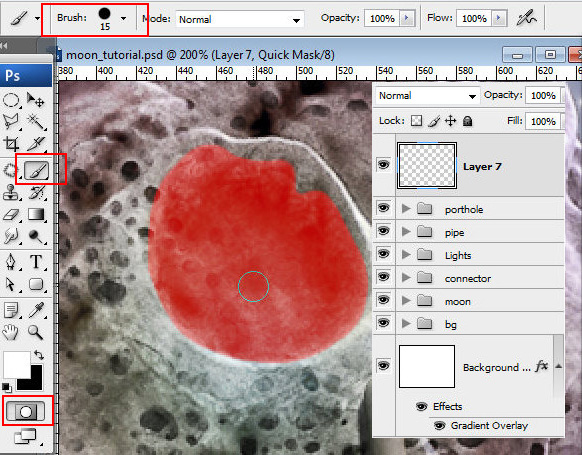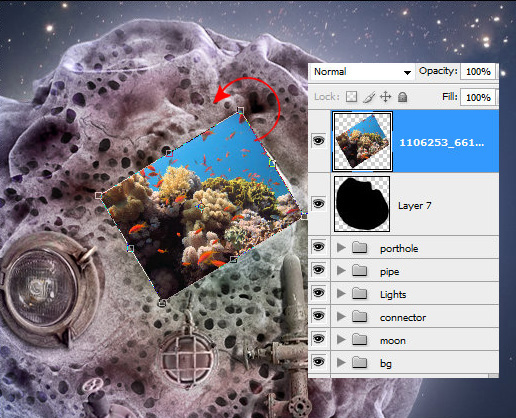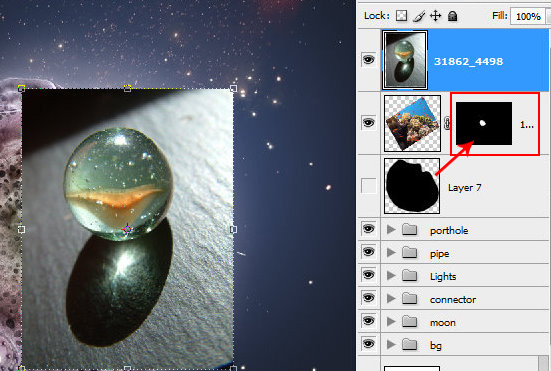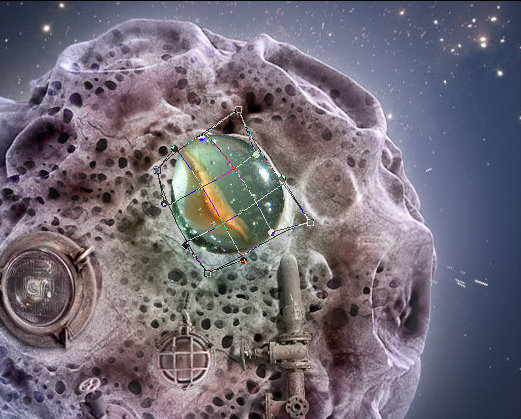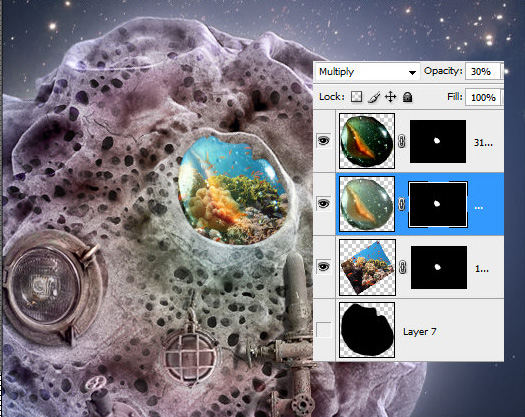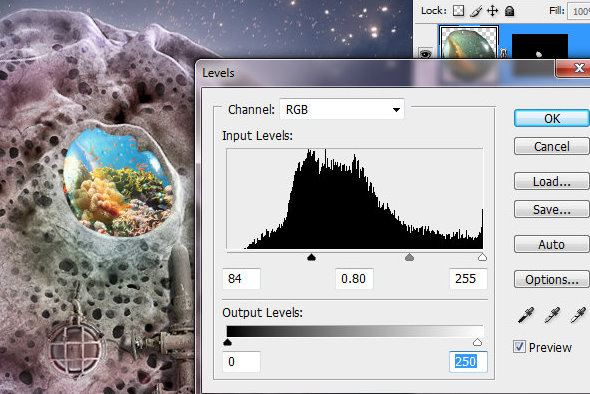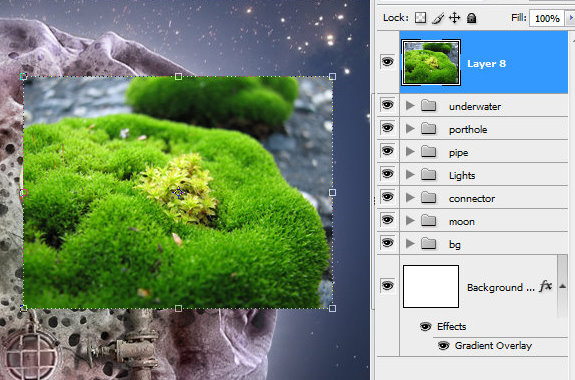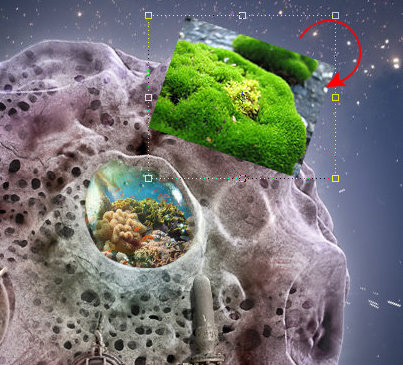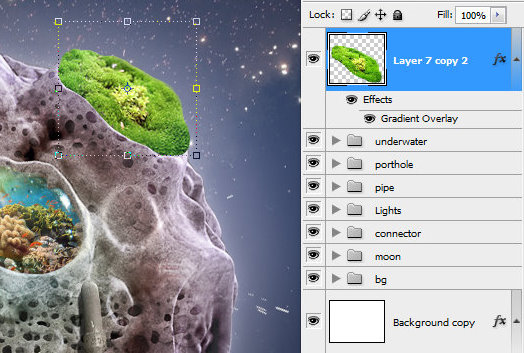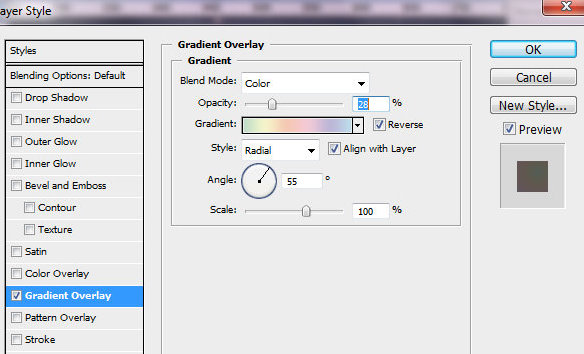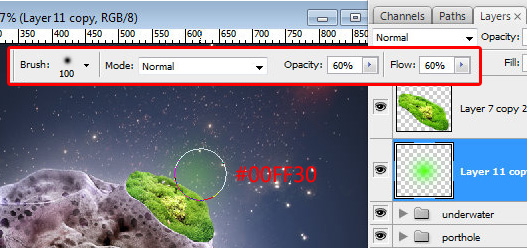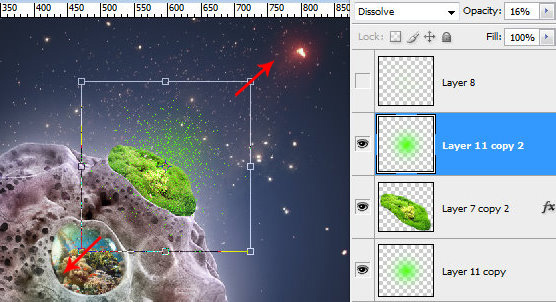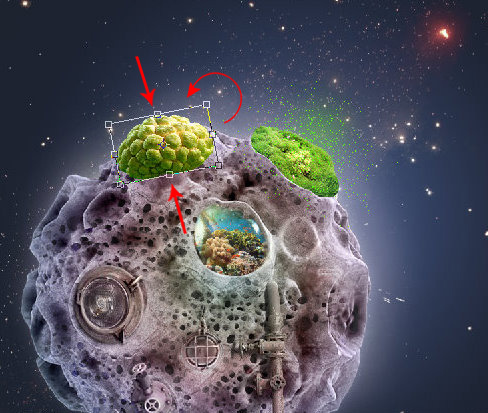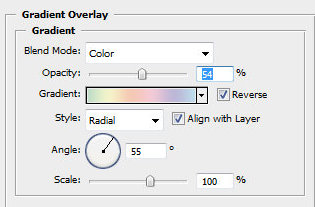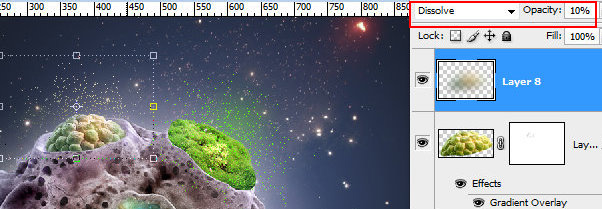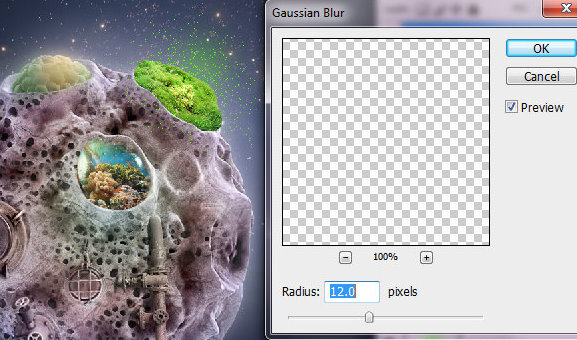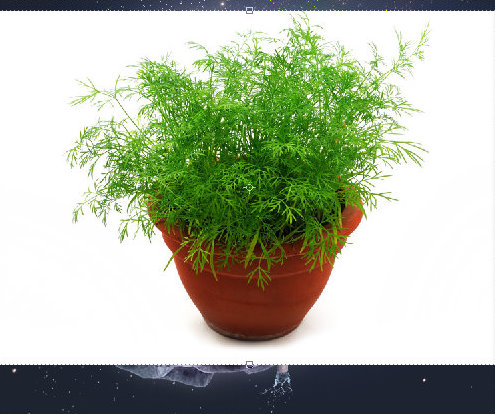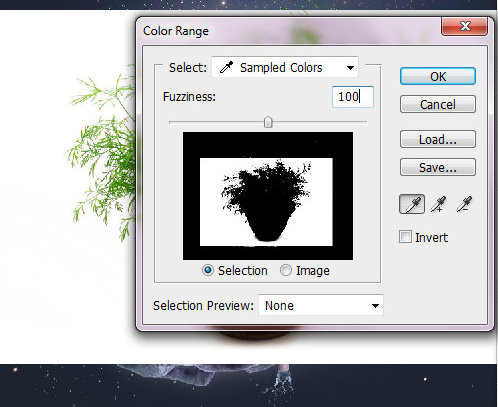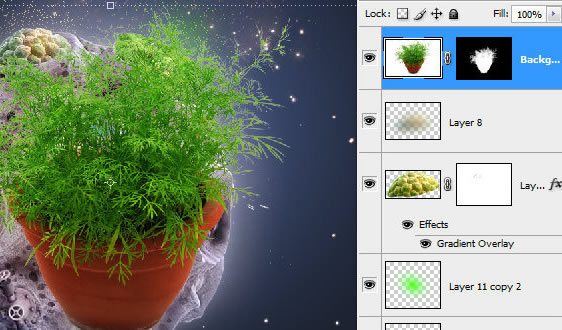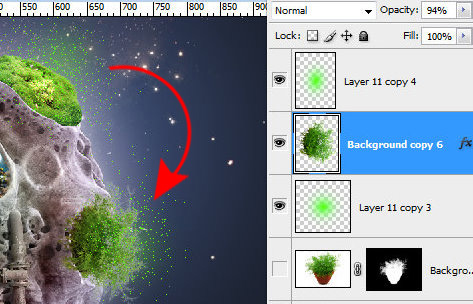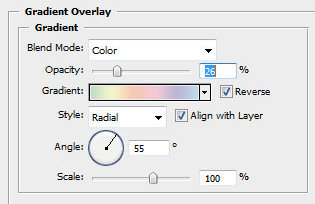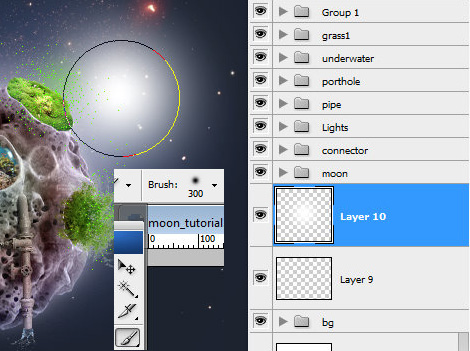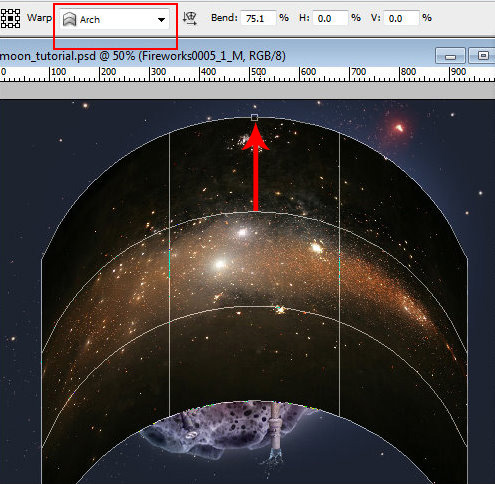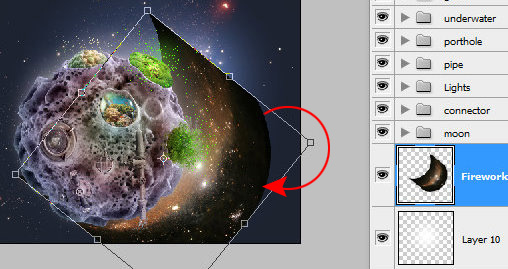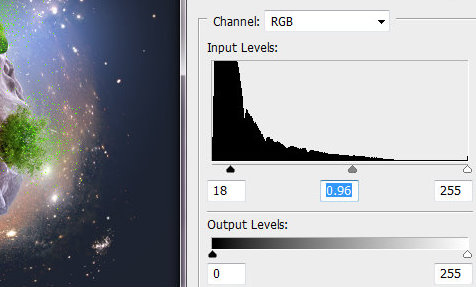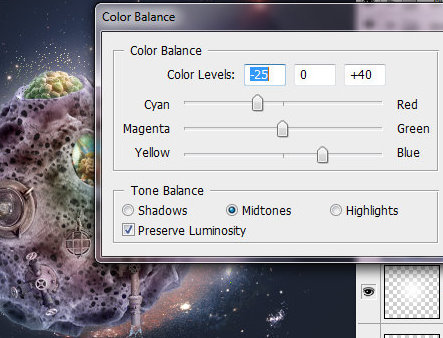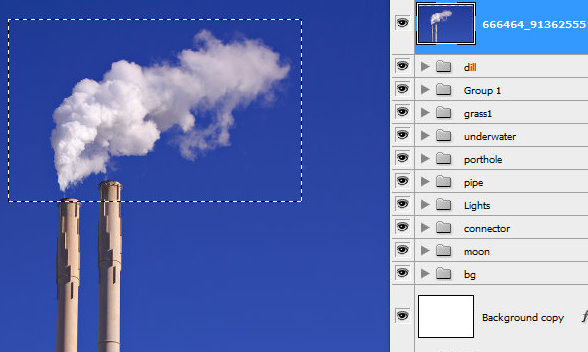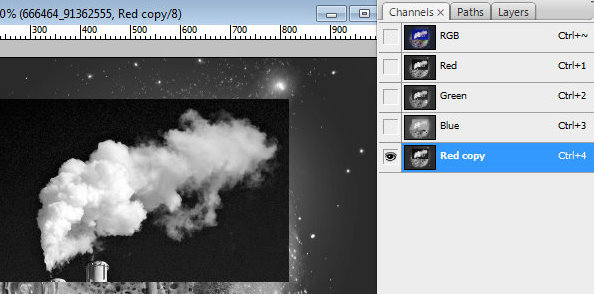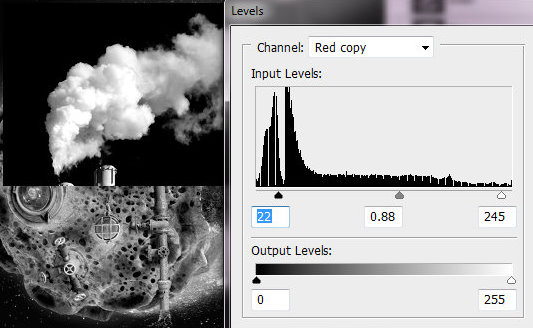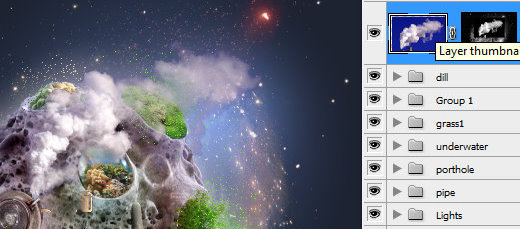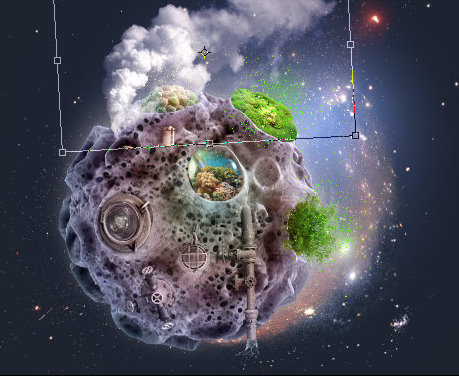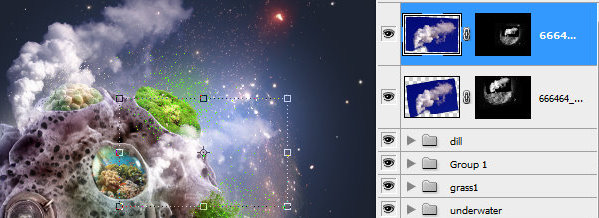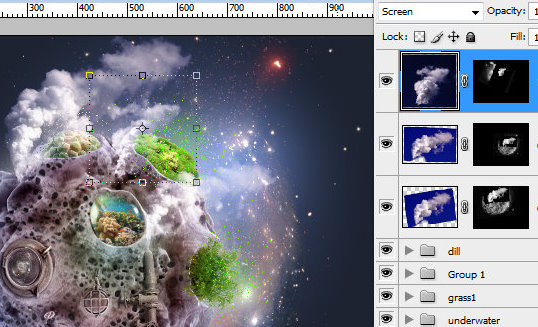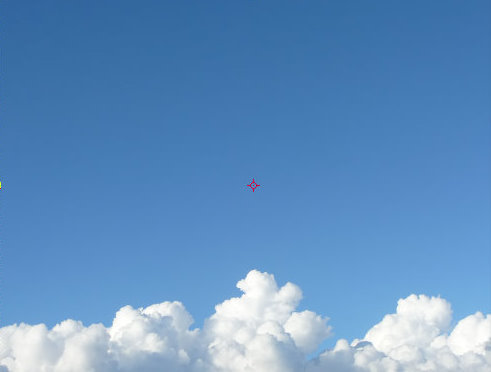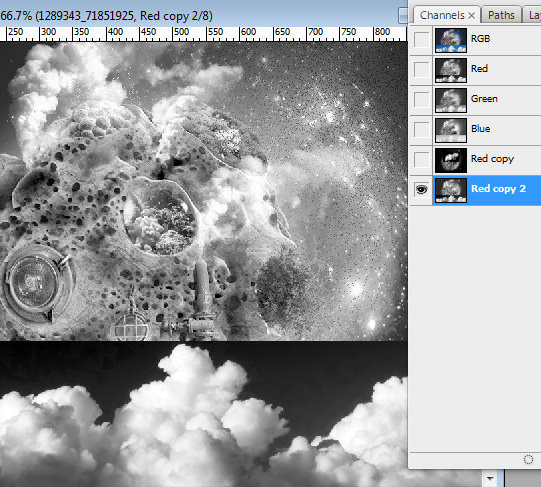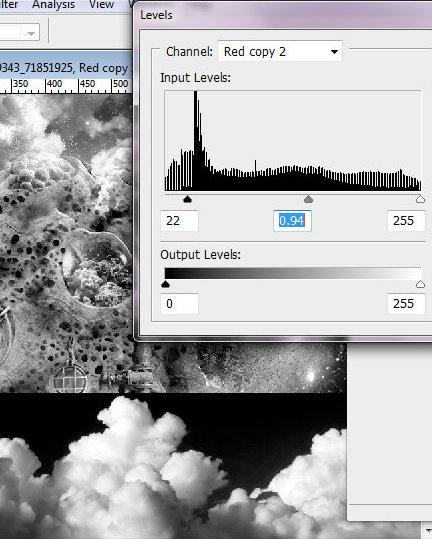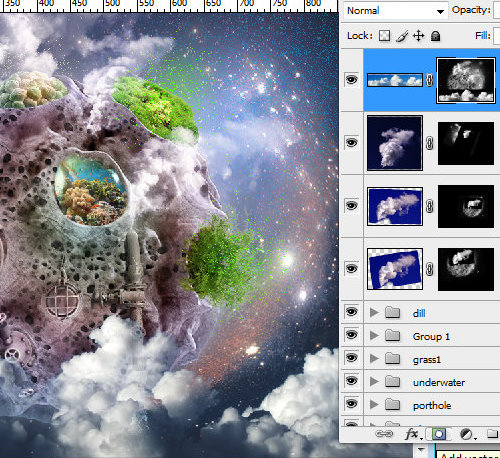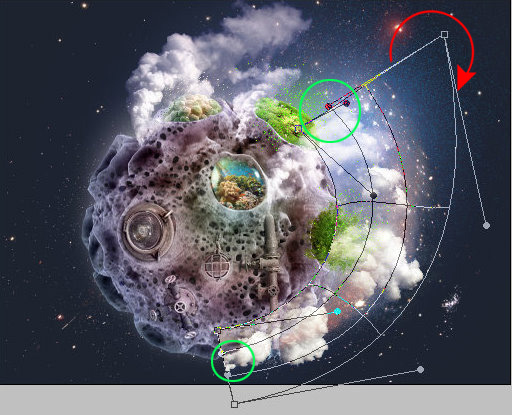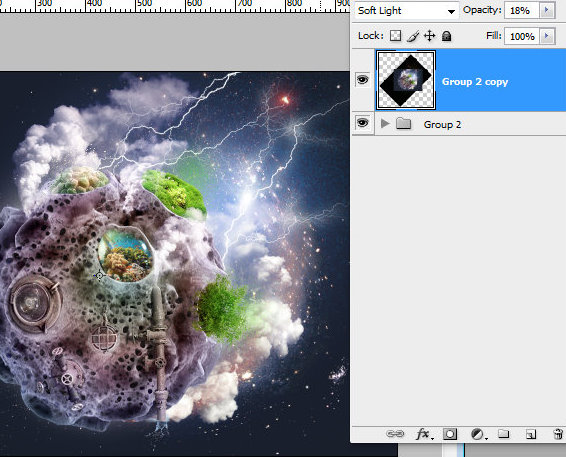skabe en fantasi - mini - planet,,,, det bedste med photoshop, er, at det giver os mulighed for at skabe næsten alt vores fantasi kan forestille sig.i denne præmie tutor vil vi demonstrere, hvordan at kombinere flere billeder til at skabe en fantasi, kosmiske, mini - planet i photoshop.lad &rsquo er i gang!,,, tutor aktiver, følgende aktiver blev anvendt i produktionen af denne forelæsning.,, 3d kratere, grøn - koøje, fyrværkeri, 1 2, fyrværkeri, rør, lys 2, svamp tekstur, stik, grønne frugter, kuglen, moss, røg - flere lignende billeder det et sæt., skyer, under vandet, splash, lightning børster.,, trin 1, skabe en ny photoshop dokument, at størrelsen er - 1024px &gange; 768px på 72 px /tomme beslutning. en ny hvidt lag, klik " der tilsættes lag stil " ikon,,, og vælger " blanding muligheder og quot; anvende radiale gradient - overlay - effekt.hold gradient - overlay - muligheder åbne lidt op og flytte panel og midten af gradient ved at klikke og trække på billedet vindue.,,,,,,,,,,, trin 2, indsæt fyrværkeri image.du kan åbne image som et dokument, der udvælger alle (kommando /ctrl +), kopi og sæt det over gradient lag eller fil > sted, så vælg lag > rasterize.drej det på nedenstående eksempel.,,,,,,,, trin 3, anvende skærm blanding tilstand i dette lag og korrekt niveauer og mætning indstillinger.gå til image > tilpasninger > niveauer og hue /mætning.,,,,,,,, trin 4, indsættes 3d område med kratere.kan du se under denne form uden nogen lag stil påvirker og med dem.,,,,,,,,,,, løntrin 5, åbne svamp tekstur image i et nyt vindue.ændring af lærred størrelse, øge rum over en eksisterende image.vælg image > lærred størrelse, anvende indstillinger, som på skærmen skød nedenfor.,,,,,,,, trin 6, dobbelt tekstur lag og træk det op.anvende flip vertikale og horisontale omdannelse til skabt lag.edit > omdanne > flip horisontale og vertikale.fusionere begge lag.gem kant mellem mønstre ved hjælp af stykke værktøj.drag udvælgelse grænse for ren og tekstureret svamp område.når jeg åbner det mus knap, spor af det udvalgte område er lappet sammen med de stikprøveudvalgte pixels.gentager disse aktioner til at dække hele kanten område.,,,,,,,,,,,,,, trin 7, last udvælgelse for fusionerede tekstur lag (vælg > belastning udvælgelse), kopi og sæt det ind i billedet manipulation dokument over kratere lag.anvendelse uden omdannelse til konsistens.bredden af konsistens lag skal være magen til område bredde.få monokrom, gå til image > tilpasninger > desaturate.,,,,, trin 8, finder anvendelse - overlay - blanding tilstand for at svampen tekstur lag og belastning udvælgelse til område form (kommando /kommando /ctrl + klik område lag virksomhed beskrevet korrekt udvælgelse ved hjælp af forbedre kant)).så kom tilbage til tekstur lag og tilføje lag maske, at fjerne overflødige område.,,,,,,,, trin 9, aktive område og tekstur lag, at gentage dem - trække lag på nye lag knap,,,.fusionere dobbelt lag og kopi fusionerede lag igen.den første kopi, vi vil bruge til at skabe kraftig virkning og anden for fremtidige foranstaltninger (du kan gøre andet eksemplar usynlige).anvende passet filter til den første kopi, filter > andre > passet.ændre blanding tilstand for denne lag - signaler.gruppe tematiske lag.dette billede manipulation, indeholder mange elementer og gruppering, vil være nyttigt.vælg forskellige baggrund eller område lag i lag palet og trække lag mappen ikon,,, på bunden af lag palet gruppe lag.,,,,,,,,,,, trin 10, indsæt konnektor image.,,,,, trin 11 for at adskille denne form du kan anvende følgende metode fra baggrund.vælg midterste cirkel form ved hjælp af elliptiske markise redskab, så vælg polygonalt lasso værktøj.vær sikker på, at " der tilsættes til udvælgelse og quot; mulighed er aktive. også uden for former for udvalgte område.når alle form vil blive udvalgt, klik lag maske ikon for at fjerne baggrund.slette beskeden (mærket med grøn farve), områder med 1-3px viskelæder værktøj,,,,,,,,,,,,,,,, trin 12, ikke en smule mætning indstillinger for bindelsesleddets form.gå til image > tilpasninger > farve /mætning sted mætning markør venstre (ca. 20).anvende omfang omdannelse, gøre denne form for mindre.rotér det ligesom på skærmen, skudt, være sikker på, at lette en del af tilslutningsstikket er på den rigtige side.anvendelse af indre skygge,.,,,,,,,, trin 13, last udvælgelse til konnektoren form (kommando /kommando /ctrl + klik lag virksomhed beskrevet), finder den fusionerede kopi af område med kratere og svamp tekstur (fra trin 9), gøre det synligt kopi udvalgte område og sæt det over stik lag.anvende farve blanding tilstand og uklarhed 90%.,,,,,,,, punkt 14, indsættes følgende element, last udvælgelse til centrale del med elliptiske markise redskab, som i det foregående eksempel med konnektor, så kan du bruge polygonalt lasso værktøj eller prøve den nye metode.klik hurtigt maske ikon,,,., vælge små, runde, hvide børste og proces, overhæng elementer.klik maske ikon igen, vend udvælgelse, gå til at udvælge > omvendt udvælgelse.fjerne udvalgte baggrund ved hjælp af " backspace " på tastatur eller gå til edit >.,,,,,,,,,,, trin 15, last udvælgelse for denne form, kopi udvalgte område fra tekstureret sfære som i det foregående trin og sæt det over oprindelige form.anvende farve blanding tilstand.hold gruppering lag.,,,,, trin 16, så stik piben image, som adskiller det fra baggrund bruger på af de tidligere metoder.gentager, aktioner med område tekstur, lege med opacitet indstillinger, 85% er ser godt ud for den her.,,,,,,,, skridt 17, skabe pipe skygge virkning.belastning udvælgelse til pipe - form, skabe en ny tomme lag under oprindelige pipe lag og fylde udvalgte område med en anden farve.anvende warp transformation for skabt form som på billedet nedenfor.gå til edit > omdanne > warp forvandling.,,,,,,,, gå 18, holde aktive skygge lag.klik hurtigt maske ikon og anvende de sorte og hvide lineær gradient fra bunden af røret til toppen.klik maske ikon igen.hvis du vil have mærket nederste del (som på skærmen skød), beregnet som udvælgelse, udvælge > omvendt.du skulle have valgt nederste del, endelig.anvende gaussisk sløre filter til udvalgte område.filter > sløret > gaussisk tåge.flyt skygge lag tilbage på flere pixels.,,,,,,,, skridt 19 anvendelse fylde om 0% for skygge lag og sort /gennemsigtige gradient - overlay - blanding tilstand.,,,,, gå 20, indsæt vand sprøjt image, sted under oprindelige pipe lag.anvendelse af skærm blanding tilstand til dette lag og flip vertikale forvandling.edit > omdanne > flip lodret.hold ud, øverste del af billedet,.,,,,,,,, skridt 21, for at fjerne baggrund lys falmer, lege med niveauer).vælg image > tilpasninger > niveauer, flyttes venstre og centrale markører til baggrund vil forsvinde.få lidt mindre ved hjælp af omfang forvandling.slette top skarpe kanter (markeret med grøn farve) med små viskelæder værktøj.anvendelse af farve - overlay - blanding tilstand til splash lag.,,,,,,,,,,, skridt 22, indsæt koøje image.det adskilt fra baggrund ved hjælp af tidligere foranstaltninger.for at fjerne midterste cirkel, elliptiske markise værktøj, udvælge i hul og klare det.,,,,,,,,,,,,,, gå 23, roterer koøje, skumle del skulle være på venstre side.anvende overslag omdannelse til dette element i nedenstående eksempel.gå til edit > omdanne > perspektiv.korrekt niveauer indstillinger til dette lag.gøre det lettere.,,,,,,,, skridt 24, glas lys image.anvende omdannelse som tidligt til åbningen.,,,,, skridt 25, last udvælgelse til koøje og glas.kommando /ctrl + klik til virksomhed beskrevet i åbningen og kommando /ctrl + forskydning + klik glas lag kopi udvalgte område fra tekstureret område lag og sæt det over to lag, anvende farve blanding tilstand til det, tilføje lag maske,,, at dette lag og røre ved central del af glas med bløde sorte børster.,,,,, gå 26, skabe en ny tomme lag, aktivere hurtigt lag maske og fylde i område af krateret med børste værktøj.klik hurtigt maske igen, vend udvælgelse (forskydning + kommando /ctrl + - eller udvælge > omvendt) og fylder den med sort farve.indsæt undersøiske image.,,,,,,,, skridt 27, roterer havet jorden image som på skærmen.belastning udvælgelse til sorte form, aktivt hav lag og tilføje lag maske,,,, at fjerne overflødige område.så sæt glasset sfære.,,,,,,,, skridt 28, udvælge område med elliptiske markise værktøj, vend udvælgelse og klar baggrund.anvende warp omdannelse til glas form som på billedet nedenfor.to eksemplarer af denne lag.,,,,, skridt 29, gælder ganger blanding mode med opacitet, 30% til den første kugle lag glas.vælg skærm blanding tilstand til det andet glas lag og ændre niveauer indstillinger, som på skærmen skudt.,,,,,,,, gå 30, vende tilbage til havet lag og proces top blå område med gennemsigtige blød børste (opacitet - ca. 20%),.,,,,, skridt 31, udvælge skærm blanding tilstand glas område lag og slette gul plet i venstre central del med bløde viskelæder værktøj.,,,,, trin 32, bør de have samme resultat og efter mapper.,,,,, skridt 33, indsæt grønt mos image.omfanget af denne lag og roterer som på skærmen.slette område omkring krater hul, for at se krater kontur, kan du gøre moslag gennemsigtige midlertidig - lag uklarhed til 60 - 70%, derefter vende tilbage til 100%.anvendelse af gradient - overlay - virkning for dette lag, der svarer til kratere område, men med mindre uklarhedsværdi.,,,,,,,,,,,,,, skridt 34, skabe en ny tomme lag under moslag, røre den med bløde grønne børste, anvende følgende tilpasninger.dobbelt det grønne plet og sæt det over moslag, anvende opløse blanding tilstand til det og uklarhed på 20%.omfanget af det, en smule større.,,,,,,,, skridt 35, indsæt frugt image.drej den og gør den vertikale som i f.eks.anvendelse af gradient - overlay - virkning.,,,,,,,,,,, trin 36, slette nederste del af frugt, gentage det og anvende gaussisk sløre filter til skabt lag.så vælg opløse blanding tilstand og uigennemsigtighed, 10%.,,,,,,,, skridt 37, indsæt dill image.det adskilt fra hvid baggrund med farve varierer udvælgelse.gå til at udvælge > farve rækkevidde, klik for hvidt område med pipette værktøj, klik ". ok ".vend udvælgelse, gå til at udvælge > omvendt.tilføj lag maske,,, (klik lille ikon i bunden af lag palette), baggrund, vil blive fjernet automatisk.,,,,,,,,,,,,,, går 38, rotér det og psykiater, dill form, slette pot.processen bunden grønne filialer med små viskelæder værktøj.anvendelse af gradient - overlay - virkning, som i det foregående trin.to grønne plet og opløse prikker lag fra moss mappe og pasta på under og over dill lag.,,,,,,,, skridt 39, skabe en ny tomme lag over baggrund mappe og under kratere område.rør den med store, bløde, hvide børste på skærmen.anvendelse - overlay - blanding tilstand til dette lag.,,,,,,,, gå 40, indsæt anden fyrværkeri image.gå til edit > omdanne > roterer 90 ccw.så igen edit > omdanne > warp, vælge arch omdannelse,,,,, skridt 41, roterer skabt form og sted under kratere område.anvendelse af skærm blanding tilstand og korrekte niveauer indstillinger og farve balance.gå til image > tilpasninger > niveauer /farve balance.du kan gå i lag og store lys sted fra de skridt, 39 - baggrund folder sted over andre baggrund lag.,,,,,,,,,,, skridt 41, der røg image.vælg ryger område med rektangulært markise værktøj, omvendt udvælgelses - og klart uden for området.gå til image > tilpasninger > auto modsætning.,,,,,,,, skridt 42, åbne kanaler palet.to røde kanal.gå til image > tilpasninger > niveauer, korrekt niveauer).kommando /ctrl + klik til " røde kopi " virksomhed beskrevet til at læsse udvælgelse eller klik, ikon.ved udvælgelsen af aktive.synliggøre rgb - kanalen og vende tilbage til lag palet.klik lag maske ikon i bunden af siden. blå baggrund bør forsvinde.,,,,,,,,,,, gå 43, gælder skærm blanding tilstand til skabt lag og flytte den til nedenstående eksempel.,,,,, skridt 44, dobbelt røg lag og flytte den lidt gør denne form mindre ved hjælp af frie forvandling.indsæt en smøg image, som adskiller det fra baggrund ved hjælp af helt samme metode som i tidligere image.,,,,,,,, skridt 45, vende tilbage til de store lys plads lag fra trin', gentage det.anvende opløses blanding tilstand til det og uklarhed på 30 - 40%.sammen skabte lag med en ny tomme lag, finder anvendelse - overlay - blanding tilstand og gaussisk sløre filter - 0.3px, uklarhed 50%.,,,,,,,, skridt 46, indsæt skyer image.- blå øverste del.anvendelse af auto - kontrast til dette lag, image > tilpasninger > auto modsætning.,,,,,,,, skridt, 47, med henblik på at adskille skyer fra baggrund brug samme metode som røg, men med følgende tilpasninger.to røde kanal igen og tilpasse niveauet på skærmen, skudt ned.belastning udvælgelse for røde kopi 2 virksomhed beskrevet, vende tilbage til de lag palet, tilføje lag maske,,,,,,,,,,,,,,, skridt 48 anvendelse skærm blanding tilstand for skyer lag.,,,,, skridt 49, roterer skyer lag, gøre den mindre og anvende warp omdannelse i nedenstående eksempel.glat skarpe grænser (mærket med grøn farve) med blød børste viskelæder redskab, og denne lag under kratere område.,,,,, gå 50, downloade lynet børster, skabe et nyt lag og trække først lynet (brug 795 børste), rør tomt lag i den centrale del af dokument, så dreje og flytte den til få samme resultat her.,,,,, skridt 51, tilføje mere lynet elementer.,,,,,,,, skridt, 52, vælge alle grupper og lag, og skabe en ny gruppe af dem (gruppe 2 på skærmen skød).to eksemplarer skabte gruppe og samle den.anvende blød lyset blanding tilstand til fusionerede lag og uigennemsigtighed, 18%.,,,,, det sidste billede,,,,,